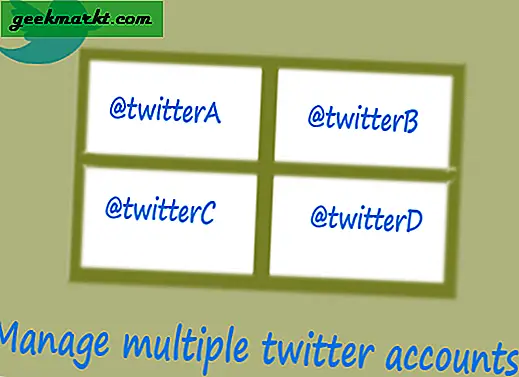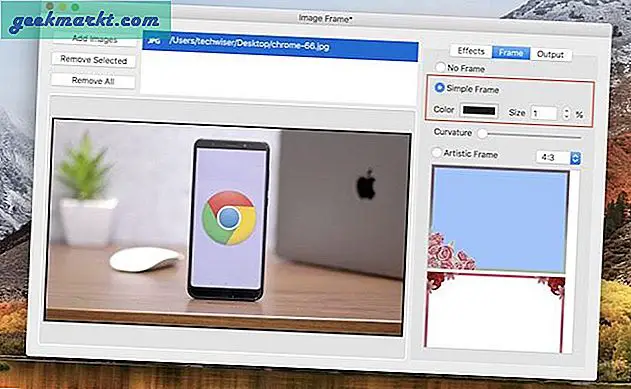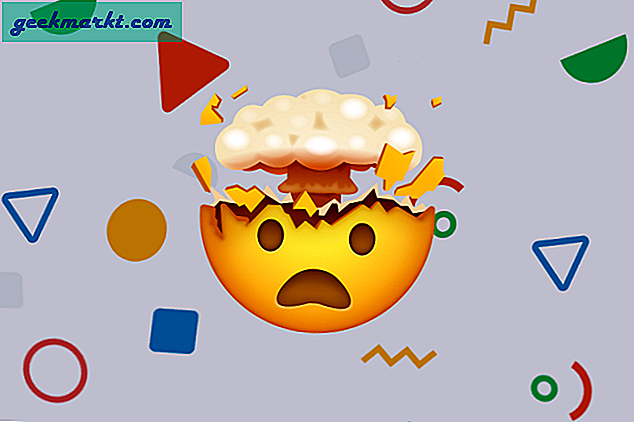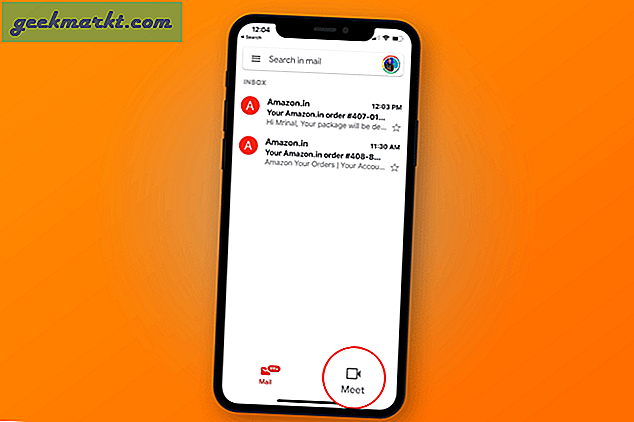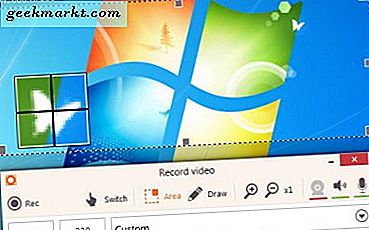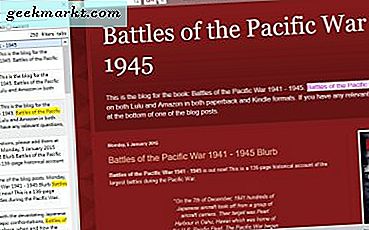
Wanneer u meer dan 10 webpagina's geopend heeft in uw browser, zou het handig zijn om een zoekfunctie voor hen te hebben. Toch zijn er in Firefox, Chrome en Opera geen zoekopties voor tabbladen in opgenomen. Bijgevolg zijn er verschillende extensies voor die browsers waarmee u iets sneller naar pagina's op een rommelige tabbalk kunt zoeken en zoeken.
Zoektabbladen in Google Chrome
Als u pagina's in Google Chrome wilt doorzoeken, voegt u hier Quick Tabs aan die browser toe. Dit is een extensie die u een lijst met alle geopende paginatabbladen geeft en bladwijzerzoekopties bevat. Wanneer u deze aan Chrome heeft toegevoegd, kunt u een knop 'Snelle tabbladen' op de werkbalk selecteren. Dat omvat een nummer dat aangeeft hoeveel tabbladen in de browser geopend zijn.
Druk op die knop om het hieronder weergegeven menu te openen. Dat geeft een overzicht van alle pagina's op de tabbalk en ze worden gesorteerd met de meest recent geopende bovenaan. U kunt de pagina's openen door op de tabbladen in het menu te klikken.

Als u in tabbladen wilt zoeken, voert u een trefwoord in het tekstvak in. Dat zal tabbladen vinden die overeenkomen met het sleutelwoord. Er worden ook bladwijzers gevonden en deze worden onder de pagina's weergegeven, zoals hieronder.

U kunt de pagina boven aan het menu sluiten door op Ctrl + Alt + D te drukken wanneer Quick Tabs is geopend. Dat zal het tabblad sluiten en het opslaan in een recent gesloten lijst van pagina's in het menu, zoals hieronder. U kunt gesloten tabbladen opnieuw openen door ze daar te selecteren.

Klik met de rechtermuisknop op de knop Snelle tabbladen en selecteer Opties om het onderstaande tabblad te openen. Dat omvat verschillende weergave- en zoekopties voor het menu. Bovendien kunt u ook de snelkoppeling van het gesloten tabblad vanaf daar aanpassen. Druk op Apply Changes onderaan de pagina om de instellingen op te slaan.

Search Plus is een alternatieve Chrome-extensie waarmee u kunt zoeken naar tabbladen. U kunt het vanaf hier installeren. Klik vervolgens op de knop Search Plus op de werkbalk om het pop-upvenster in de onderstaande snapshot te openen.

Voer een aantal zoekwoorden in het zoekvak in en druk op de knop Start . Vervolgens worden er geopende pagina's weergegeven die het best overeenkomen met de zoekopdracht. Druk op Get All Tabs om een volledige lijst met alle pagina's op de tabbladenbalk te openen. Klik op de knop Sorteren op om de vermelde tabbladen te ordenen op titel, URL of geopende tijd.

Het venster bevat ook een handige knop voor recent zoeken . Selecteer die optie om een lijst met onlangs ingevoerde trefwoorden te openen. Als zodanig kunt u trefwoorden en zoekopdrachten vanaf daar selecteren als u ze in plaats van ze opnieuw wilt invoeren.
Zoektabbladen in Firefox
Er zijn enkele goede zoekopties voor tabbladen voor Firefox. Een daarvan is de Hugo Search All Tabs waarmee je pagina-inhoud kunt zoeken op overeenkomende zoekwoorden. Dit is de downloadpagina van de invoegtoepassing en wanneer u deze aan de browser hebt toegevoegd, moet u het pictogram ervan naar de werkbalk slepen. Klik op Menu openen > Aanpassen en sleep de knop naar de werkbalk. Klik op die knop om de zoekzijbalk in de onderstaande snapshot te openen.

Deze add-on werkt meer als het gereedschap Zoeken in MS Word. Wanneer u een trefwoord invoert in het zoekvak, ziet u alle geopende paginatabbladen die dat trefwoord bevatten. De zijbalk markeert elk tabblad dat blauw is gevonden en geeft alle overeenkomende trefwoorden weer die de pagina bevat, zoals hieronder wordt weergegeven. Klik op de gemarkeerde zoekwoorden om tabbladen op een specifieker punt op de pagina te openen.

Als u meer opties wilt selecteren, typt u 'about: addons' in het vak URL en drukt u op Enter. Druk vervolgens op de knop Opties voor de extensie Hugo Search All Tabs om het venster direct hieronder te openen. Daar kun je de standaard sneltoets voor de zijbalk van de add-on aanpassen door het tabblad Toetsenbord te selecteren. Klik vervolgens op Hugo Panel openen, druk op de nieuwe sneltoets en selecteer Toepassen > OK .

Als u meer elementaire zoekopdrachten van paginatitels wilt uitvoeren, voegt u All Tabs Helper toe aan Firefox. Dit is een extensie die zoekopties toevoegt aan het menu Lijst alle tabbladen van Firefox. Klik hier om de downloadpagina op de Mozilla-site te openen. Open vervolgens ten minste zeven of meer pagina's in Firefox, zodat u het menu Lijst alle tabbladen in de onderstaande snapshot kunt selecteren.

Dat toont u een lijst van al uw geopende tabbladen en het bevat nu ook een zoekoptie. Klik op zoeken om het tekstvak direct onderin te openen. Schakel het selectievakje Titels in om de zoekopdracht te beperken tot paginatitels van slechts een pagina en voer een zoekopdracht in. Vervolgens worden tabbladen met overeenkomende trefwoorden gevonden en weergegeven.

De add-on heeft verschillende sneltoetsen die u kunt gebruiken als het ATH-paneel open is (ze werken niet als het paneel gesloten is). Klik op de knop Alle tabbladen Helperopties op de pagina about: addons om het onderstaande venster te openen en selecteer het tabblad Sneltoetsen waarmee alle sneltoetsen worden weergegeven. U kunt de sneltoetsen van daar aanpassen door ze te selecteren, op alternatieve sneltoetsen te drukken en vervolgens op de knop Toepassen te klikken.

Zoektabs in Opera
Opera heeft ook een paar extensies waarmee u pagina-tabbladen kunt doorzoeken. Een daarvan is The Switcher die u kunt installeren door deze pagina te openen en op + Toevoegen aan Opera te klikken. Als u veel pagina's geopend hebt, kunt u nu op de Switcher-knop op de werkbalk drukken om het zoekvak hieronder te openen.

Dit menu toont u alle geopende pagina's behalve degene die momenteel is geselecteerd. Het geeft de meest recent geopende tabbladen weer die dichter bij de top staan. Klik op de tabbladen die daar staan om te schakelen tussen de pagina's.
Typ een zoekopdracht in het tekstvak om een specifiek paginatabblad te vinden. De tabbladen die het best overeenkomen met het ingevoerde sleutelwoord worden dan bovenaan het menu weergegeven. De zoekfunctie filtert pagina's uit die niet overeenkomen met het trefwoord
Merk op dat extensie ook een lijst bevat met onlangs gesloten tabbladen. Ze zijn gemarkeerd met een doorslageffect. U kunt dus onlangs gesloten pagina's snel opnieuw openen vanuit het menu.
De Switcher geeft standaard 10 gesloten tabbladen weer. U kunt dit aantal echter verhogen door met de rechtermuisknop op de knop van de extensie te klikken en Opties te selecteren. Dat opent de hieronder getoonde pagina waar u een alternatieve waarde kunt invoeren in het tekstvak Remember x of closed tabs .

Totdat Google en co wat zoekhulpmiddelen voor tabbladen aan hun browsers toevoegen, zullen deze extensies zeker van pas komen. Hiermee kunt u nu snel de pagina's vinden waarnaar u op zoek bent, terwijl er veel tabbladen zijn geopend in Chrome, Opera of Firefox. Hugo Search All Tabs en All Tabs Helper stellen u ook in staat om pagina-inhoud in Firefox te doorzoeken.